Jak zastavit vyskakovací okna v systému Windows 11

Zjistěte, jak efektivně blokovat vyskakovací okna a reklamy v systému Windows 11 a procházejte bez rušení.
Podvodníci neustále aktualizují své sady nástrojů se záměrem šířit infekce na vašem PC a ovládat vaše zařízení na dálku. Tito špatní aktéři tyto nástroje často používají k tomu, aby skrytě ukradli informace na pozadí, zablokovali vám vaše data nebo požadovali výkupné. Pochopení a ochrana proti typům malwaru, jako jsou RAT ( Remote Access Trojans ), rootkity a ransomware, je snadné pochopit a chránit se před nimi. Je potřeba jen trochu povědomí!
Čtěte také : 4 rizika vzdáleného přístupu a jak je řešit
Jak funguje vzdálený přístup Trojan na vašem PC?
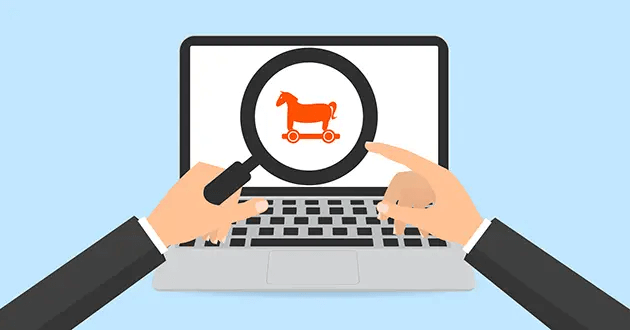
Pochopení trojského koně pro vzdálený přístup (RAT) není tak složité, jak se může zdát. Význam RAT je v jejích slovech.
Vzdálené: Vztahuje se na někoho nebo skupinu, která pracuje na dálku, spíše než aby fyzicky používala váš počítač nebo gadget.
Přístup: RAT poskytují hackerům přístup k vašemu softwaru a datům.
Trojan: Pravděpodobně infiltrovali vaše zařízení maskováním se za důvěryhodný objekt.
RAT, která pronikne do vašeho zařízení, poskytuje hackerům přístup podobný vašemu vlastnímu a poskytuje jim přehled o vašich aktivitách. Mohou procházet, kopírovat soubory, krást prohlížení a osobní informace a dokonce spouštět programy, které jim umožňují přístup k vaší webové kameře nebo informacím o poloze. Stejně jako starověké zamoření se krysy šíří pirátskými loděmi převážejícími nelegálně získaný software a zábavu. Být trochu podezřívavý k tomu, co pustíte do svého zařízení, není nikdy na škodu.
Čtěte také: Co je Discord malware a jak jej odstranit
Jak chránit počítač před trojskými koňmi se vzdáleným přístupem (RAT)?
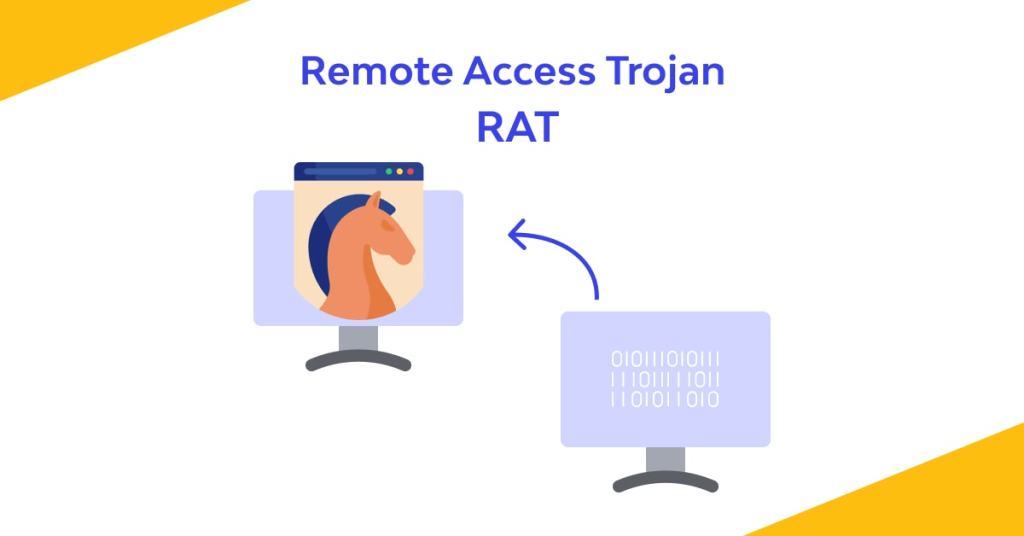
Opatření č. 1: Stahujte pouze z důvěryhodných zdrojů
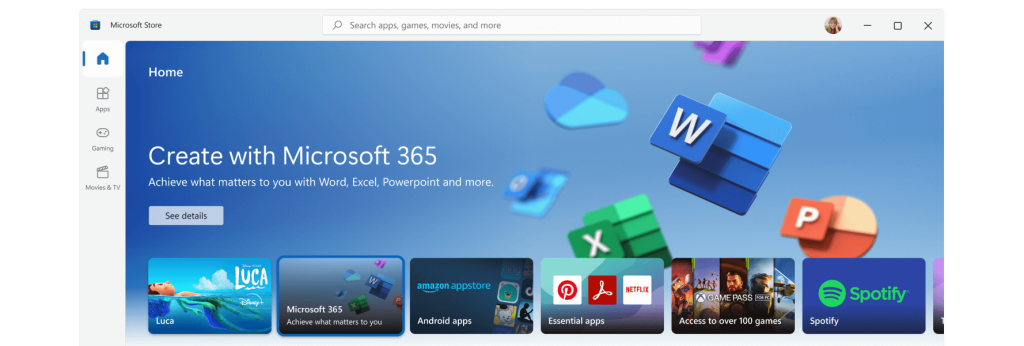
První metodou, jak zabránit vstupu RAT do našeho systému, je stahování aplikací a her z legitimních zdrojů, jako je Microsoft Store. Veškerý obsah od společnosti Microsoft je bezpečný a neobsahuje malware. Totéž platí pro webové stránky ovladačů OEM, Steam a další herní platformy. Při hledání bezplatných aplikací a dalších věcí se nevydávejte na podivné webové stránky, protože mohou obsahovat malware, který může na vašem počítači fungovat jako RAT.
Přečtěte si také: Zde je to, co potřebujete vědět o smrtícím malwaru Dridex
Opatření č. 2: Aktualizujte systém Windows a aplikace

Aktualizace jsou opravy chyb a zranitelnosti, které opraví problémy s operačním systémem Windows a dalšími aplikacemi. Proto se doporučuje pravidelně kontrolovat aktualizace pomocí Nastavení Windows a Microsoft Store .
Přečtěte si také: Upozornění na viry – Diavol Ransomware je tu, aby ukradl vaše peníze
Opatření č. 3: Použijte antivirový program v reálném čase
I když dodržíte všechna doporučená opatření, stále existuje šance, že se váš počítač může nakazit neznámým stahováním prostřednictvím e-mailů nebo kopírováním souborů z externího disku. V tomto případě musíte mít v počítači nainstalovaný antivirus v reálném čase, který chrání počítač před malwarem 24/7. Můžete použít jakýkoli antivirový software , který dokáže detekovat různé typy malwaru a funguje na pozadí, aniž by spotřeboval mnoho zdrojů na vašem PC.
Přečtěte si také: Fileless Malware – Vše, co o něm potřebujete vědět
Bonus: Použijte T9 Antivirus k neustálému sledování vašeho počítače
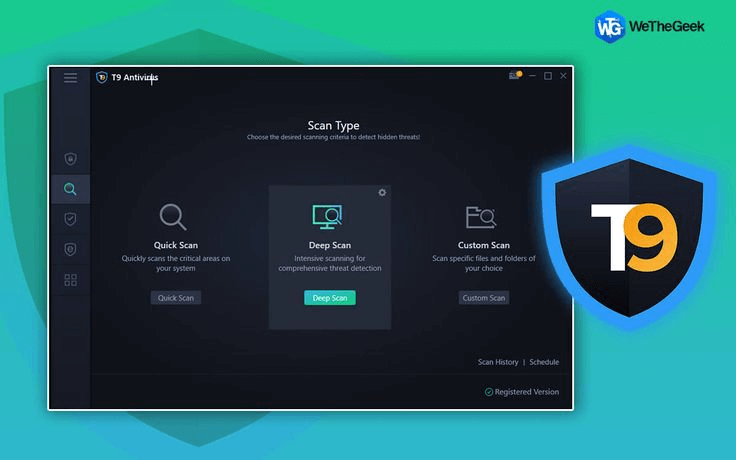
Antivirová aplikace T9 je úžasný antivirus v reálném čase, který neustále sleduje váš počítač a poskytuje 360stupňovou ochranu. Zde je několik funkcí, díky kterým je tento antivirus jedním z nejlepších na světě:
● Ochrana proti zneužití: Odstraňuje z vašeho počítače body zneužití, jako jsou škodlivé soubory trojských koní nebo škodlivé online adresy.
● Firewall Defense: Blokujte nebezpečné programy nebo útočníky v přístupu k síti a datům dříve, než dojde k jakémukoli potenciálnímu poškození.
● Ochrana webu: Pomáhá zabezpečit příchozí a odchozí provoz, aby se zabránilo návštěvě phishingových webů.
● Startup Manager: Výkon systému je negativně ovlivněn infikovanými spouštěcími položkami a aplikacemi; použijte Startup Manager k rychlé identifikaci takových aplikací a jejich odstranění.
● Optimizer & Shredder pro PC: Chcete-li dosáhnout rychlejšího načítání, odstraňte z počítače nepotřebné a nepoužívané soubory. Pro úplné soukromí a ochranu použijte Shredder k úplnému vymazání citlivých dat a jejich obnovení.
● Zastavit všechny reklamy: Blokujte tyto otravné reklamy pomocí pluginu prohlížeče Zastavit všechny reklamy.
Nenechte hackery převzít váš počítač: Průvodce obranou proti krysám
Ačkoli existují různé typy malwaru, které mohou být děsivé, jsou s trochou praxe snadno pochopitelné. Mít dobré online návyky, udržovat svůj systém aktualizovaný a uplatňovat bezpečnostní opatření, kdykoli připojíte jakýkoli gadget k internetu, jsou důležitější než učit se jejich jména. V tomto neustále se měnícím digitálním prostředí pamatujte na to, abyste zůstali zvědaví, informovaní a hlavně v bezpečí.
Pokud máte nějaké dotazy nebo doporučení, dejte nám vědět v komentářích níže. Rádi vám poskytneme řešení. Často publikujeme rady, triky a řešení běžných problémů souvisejících s technikou.
Najdete nás také na Facebooku, Twitteru, YouTube, Instagramu, Flipboardu a Pinterestu.
Čtěte také: Co dělat, když váš antivirus nefunguje?
Zjistěte, jak efektivně blokovat vyskakovací okna a reklamy v systému Windows 11 a procházejte bez rušení.
Změna jasu v systému Windows 11 je snadná a existuje několik způsobů, jak to provést. Úroveň jasu můžete rychle zvýšit a snížit z Centra akcí, ale pokud chcete, existuje možnost…
Přečtěte si, jak <strong>odinstalovat McAfee</strong> z vašeho systému Windows 11 jedním z 5 efektivních způsobů.
Naučte se, jak snadno najít „Tento počítač“ ve Windows 11 a Windows 10 pomocí různých metod. Zjistěte, co „Tento počítač“ nabízí a jak ho vrátit na plochu.
Nezveřejňujte své obrázky zdarma na Instagram, když za ně můžete dostat zaplaceno. Přečtěte si a naučte se vydělávat peníze na Instagramu a co nejlépe využít tuto platformu sociálních sítí.
Naučte se snadno upravovat a odstraňovat metadata PDF. Tato příručka vám pomůže snadno upravit nebo odstranit metadata PDF několika jednoduchými způsoby.
Víte, že Facebook má kompletní seznam vašich kontaktů v telefonním seznamu spolu s jejich jménem, číslem a e-mailovou adresou.
Problém může bránit správnému fungování vašeho počítače a může vyžadovat změnu nastavení zabezpečení nebo aktualizaci ovladačů, abyste je opravili.
Tento blog pomůže čtenářům převést zaváděcí USB na soubor ISO pomocí softwaru třetích stran, který je zdarma k použití a je bezpečný před malwarem.
Narazili jste na kód chyby 0x8007139F programu Windows Defender a je pro vás obtížné provádět skenování? Zde jsou způsoby, jak můžete problém vyřešit.
Tento komplexní průvodce vám pomůže opravit „Chybu plánovače úloh 0xe0434352“ na vašem počítači se systémem Windows 11/10. Podívejte se na opravy.
Chyba LiveKernelEvent 117 Windows způsobí, že váš počítač neočekávaně zamrzne nebo se zhroutí. Naučte se, jak jej diagnostikovat a opravit pomocí kroků doporučených odborníky.
Tento blog pomůže čtenářům opravit PowerPoint, který mi nedovolí nahrávat problémy se zvukem na počítači se systémem Windows, a dokonce doporučí jiné náhražky nahrávání obrazovky.
Zajímá vás, jak psát do dokumentu PDF, protože musíte vyplňovat formuláře, přidávat anotace a zapisovat své podpisy. Narazili jste na správný příspěvek, čtěte!
Tento blog pomůže uživatelům odstranit vodoznak Nesplněny systémové požadavky, aby si mohli užívat plynulejší a bezpečnější práci s Windows 11 a také čistší plochu.
Tento blog pomůže uživatelům MacBooků pochopit, proč se objevují problémy s růžovou obrazovkou a jak je opravit rychlými a jednoduchými kroky.
Přečtěte si, jak úplně nebo selektivně vymazat historii vyhledávání na Instagramu. Získejte zpět úložný prostor odstraněním duplicitních fotografií pomocí špičkové aplikace pro iOS.
Naučte se opravit chybový kód 36 Mac na externích discích. Od příkazů terminálu až po oprávnění k souborům, objevte řešení pro bezproblémový přenos souborů.
Náhle nemohu pracovat s dotykovou obrazovkou pro stížnosti HID. Nevím, co se mi stalo v PC. Pokud jste to vy, zde je několik oprav.
Tento blog pomůže čtenářům opravit chybu Runtime Error 76: Path Not Found na Windows PC pomocí kroků doporučených odborníky.
Microsoft Teams je klíčovou platformou pro videokonference. Naučte se, jak <strong>zablokovat</strong> a <strong>odblokovat</strong> uživatele, aby byl váš chat čistý.
Všechny informace o tom, jak snadno a rychle odinstalovat aplikace nebo programy ve Windows 10. Uvolněte místo na vašem PC.
Když pracujete mimo svůj stůl, můžete získat přístup k počítači pomocí Připojení ke vzdálené ploše systému Windows. Naučte se, jak správně povolit připojení ke vzdálené ploše v systému Windows 10.
Naučte se, jak upravit profilový obrázek v Microsoft Teams a vylepšit svou online prezentaci. Získejte tipy na změnu a řešení problémů.
Zjistěte, jak zjistit, kolik hodin jste strávili hraním Fortnite. Návod krok za krokem a tipy na sledování herních statistik.
Objevilo se na obrazovce oznámení „Vaše organizace spravuje aktualizace na tomto počítači“? Zde je návod, jak se této zprávy zbavit se špičkovými řešeními.
Zjistěte, jak získat Crown Emote ve Fortnite a posuňte své herní dovednosti na vyšší úroveň. Vytvořte si strategii a získejte respekty ostatních hráčů!
Pokud se lišta nástrojů nezobrazuje v Dokumentech Google, vraťte ji zpět jejím skrytím nebo získáním oprávnění k úpravám. Pokud selžou, použijte doporučený prohlížeč.
Zjistěte, jak efektivně ukončit schůzku Google Meet jako hostitel nebo účastník, a co dělat, když chcete pokračovat ve schůzce bez hostitele.
Nechte výčitky odesílatele pryč a zjistěte, jak odstranit zprávy Slack. Zde také najdete podrobný návod pro hromadné mazání zpráv Slack.

![Jak odinstalovat McAfee v systému Windows 11 [5 způsobů] Jak odinstalovat McAfee v systému Windows 11 [5 způsobů]](https://blog.webtech360.com/resources8/images31/image-4917-0105182719945.png)


























